Как создать коллаж из фото на компьютере за 7 минут с анимацией
 Привет, друзья! Наконец-то мои руки дошли до постов по теме фотошоп, и сегодня мы подробно разберемся, как создать коллаж из фото на компьютере в программе photoshop по шагам.
Привет, друзья! Наконец-то мои руки дошли до постов по теме фотошоп, и сегодня мы подробно разберемся, как создать коллаж из фото на компьютере в программе photoshop по шагам.
Многие из вас помнят, как я использовав свое фото, сделал с него рисунок, но сегодня всё намного серьезнее.
Меня часто спрашивали посетители моего блога, как создать коллаж из фото на компьютере с анимацией, насколько это сложно и можно ли добиться желаемого результата, не имея профессиональных знаний и опыта? Можно, и мы это покажем в этом уроке, а полученные знания подкрепим видеоинструкцией!
Содержание:
Как создать коллаж из фото на компьютере с анимацией
Итак, многие из вас сталкивались с подобными «анимированными изображениями в картинке», профессионально этот приём называется коллаж и встречается в жизни довольно часто, что не странно, так как выполнение этого трюка — не самое сложное задание. Так как же создать коллаж в фотошопе из фото на компьютере с элементами анимации?
Для воплощения наших желаний понадобится лишь две вещи: собственные руки и всем известный растровый редактор Фотошоп. Несмотря на то что программа, описанная в уроке — имеет статус профессиональной, при чётком выполнении инструкций проблем у вас с ней возникнуть не должно.
С чего следует начать делать фотоколлаж
С чего начать создавать анимированный фото колладж? Найдите любую картинку или фотографию, которая должна являться фоном коллажа, основным мотивом, отчего будет обыгрываться остальной сюжет, и просто откройте её в своём фотошопе. Получилось? Отлично. Я в качестве фона коллажа буду использовать загс г.Тирасполь, где расписался со своей любимой женой в 2013 году 20 июля.
Я в своем примере коллажа буду использовать свои свадебные фотографии.
Где брать фотографии для нашего коллажа
Переходим к следующему этапу, созданию, непосредственно, коллажа как такового у меня он, например, будет состоять из 9 свадебных фотографии, не считая основного, ваши же творения ограничиваются лишь личной фантазией (Рис 1).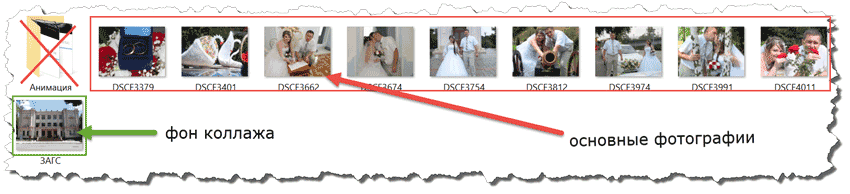
Итак, находим ещё пару изображений для анимированного коллажа в поисковике и точно так же открываем их в программе как новую вкладку (Рис 2). Прикидываем визуально то, что хотим получить, после чего наш подготовительный этап по созданию коллажа завершается, приходит время перемещать.
Прикидываем визуально то, что хотим получить, после чего наш подготовительный этап по созданию коллажа завершается, приходит время перемещать.
Как перемещать фотографии в программе фотошоп
Лёгким движением руки заходим на вкладку с любым второстепенным изображением и используем инструмент «прямоугольная область».
В будущем вы сможете выделять и овалы, и окружности, но разберём на простейшем примере.
Так вот, с помощью вышеописанного инструмента выделите необходимый фрагмент картинки (Рис 3), нажмите комбинацию клавиш Ctrl+C (копировать) и перейдите на вкладку с основным изображением, нажав на ней Ctrl+V (вставить).
Я этот шаг пропущу, так как мне не нужно обрезать фотографии для моего коллажа.
Выделенная область вспомогательной картинки коллажа ляжет поверх основного фона, автоматически создав новый слой, который так и называется — «Слой 1». Вы можете для удобства его переименовать.
Выберите в меню инструментов фотошоп «Перемещение» и поместите кусочек скопированного изображения туда, куда пожелаете (Рис 4).
Таким образом, поступаем с оставшимися фотографиями для анимированного коллажа, располагая их на главной вкладке фона.
Что делать, если изображения для коллажа больше фонового
Если добавляемые элементы изображения слишком велики относительно главного — воспользуйтесь «Свободным трансформированием». Его можно найти в ниспадающем меню по правой кнопке мыши, но учтите, что при этом у вас все ещё должен быть активирован инструмент «Прямоугольная область» и выбран необходимый для редактирования слой (Рис 5). Свободное трансформирование можно вызвать горящими клавишами ctrl+T.
Все получилось, вопрос о том, как сделать анимированный коллаж из фото на компьютере в фотошопе — отпал. Но пока что он выглядит неопрятно, безвкусно и не радует глаз, неправда ли?
Что еще не хватает для завершения фотоколлажа
Выбираем инструмент «Ластик», в его настройках устанавливаем требуемый размер. Жёсткость же уменьшаем до 0%. После чего обрабатываем этим чудом все острые углы второстепенных изображений, а также высвобождаем основные элементы фона (Рис 6).
Я же к основном фону создаваемого коллажа, решил добавить рамку взятую из интернета. У вас может быть своя фантазия. У меня вышло так (Рис 7), у вас должно быть лучше.
Объединив рабочие слои фотошопа в один и поигравшись с фильтрами для изображения и цветовыми корректорами, которые найдёте в верхнем меню программы — придаём финальный вид (Рис 8).
Как видите, я показал два конечных результата, которые сильно отличаются друг от друга. А вам какой коллаж больше нравится? Напишите мне об этом в комментариях.
Итого - 7 минут времени, 9 случайных свадебных фотографии с компьютера и немного движений мышкой и ваш фотоколлаж готов.
Как создать анимированный коллаж на компьютере
Внимательные из вас наверняка заметили, что финальная фотография коллажа, получилась анимированной, а не обычной. О том, как сделать анимированный фотоколлаж из нескольких фотографий я расскажу, подробно в своей видеоинструкции:
Понравилось видео? Остались вопросы? Задавайте их в комментариях! А на этом я заканчиваю свою статью о том, как делать фотоколлаж из нескольких фотографии и пойду искать подарок к 8 Марта для своих любимых женщин (маме, тёще, жене). Всех с наступлением весны! До новых встреч, на seovpmr.ru!
|
Бала ли вам статья полезной? |



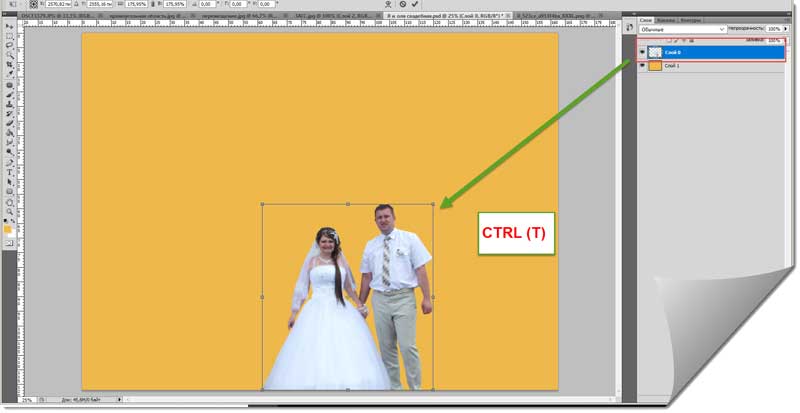
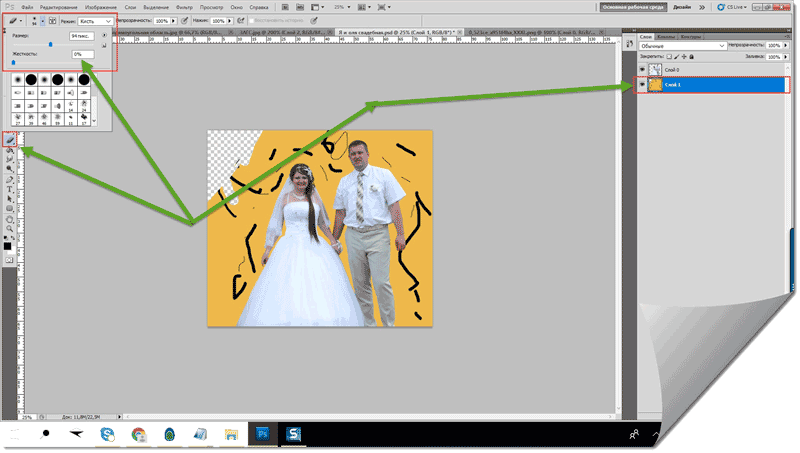





Очень подробно описан процесс, за что огромное спасибо! Когда поеду в гости к другу – сделаю, как раз пригодятся фотографии с общежития. Может кто-то подскажет еще какую-то программу, кроме фотошопа?
Другие программы менее известны, и в ряде случаев намного сложнее, чем фотошоп, поэтому рекомендую, использовать именно его в создании фотоколлажа.
Значит, буду использовать фотошоп. Спасибо.